MP4 est connu comme le format de fichier universel car il contient une excellente qualité vidéo dans un fichier compressé. Cependant, nous ne pouvons toujours pas le qualifier de parfait, car chacun des formats de fichiers a un inconvénient. D'autre part, le 3GP est bien connu pour les appareils mobiles 3G à 4G. De plus, ce format de fichier a également été populaire avec sa compression élevée, qui dépasse souvent la compression d'un fichier MP4. Cela étant dit, vous pourriez trouver le besoin de convertir MP4 en 3GP pour accueillir un stockage plus spacieux pour votre appareil mobile. Heureusement, cet article vise à vous donner le meilleur choix à utiliser à ce sujet. Et commençons donc par les meilleures solutions de bureau et Android.
Partie 1. Comment convertir MP4 en 3GP sur le bureau
Je recommande vivement le convertisseur AVAide MP4
AVAide Convertisseur MP4 Ce logiciel mérite d'être classé parmi les meilleurs. Pourquoi ? Ce logiciel est un excellent convertisseur MP4 en 3GP hors ligne, et permet d'améliorer considérablement la qualité vidéo après conversion. De plus, il intègre des fonctionnalités d'édition exceptionnelles pour un rendu exceptionnel. De plus, ce logiciel exceptionnel offre aux utilisateurs la possibilité de personnaliser le rendu MP4 en ajustant la fréquence d'images, le débit binaire, la résolution et même l'encodeur vidéo selon leurs préférences.
- Processus de conversion MP4 vers 3GP 30 fois plus rapide.
- Prend en charge la conversion en masse de MP4 en 3GP.
- Offrez les fonctionnalités vidéo et d'édition nécessaires lors de la conversion.
- Augmentez considérablement la qualité vidéo et audio lorsque vous convertissez MP4 en 3GP.
Comment convertir un fichier MP4 en 3GP avec AVAide MP4 Converter
Étape 1Lancement AVAide Convertisseur MP4 après l'avoir téléchargé et installé sur votre PC. Cliquez sur le Ajouter des fichiers bouton pour les fichiers MP4, et vous remarquerez également que vous pouvez ajouter plusieurs fichiers MP4 ou un dossier entier pour effectuer une conversion en masse.
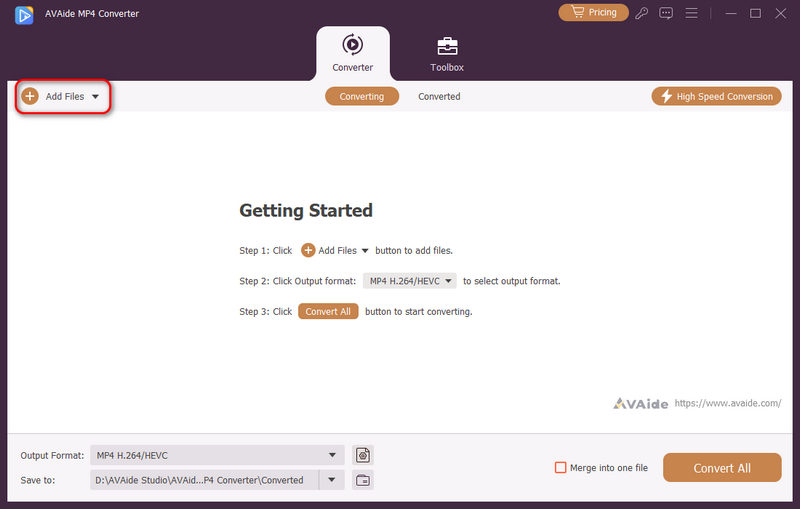
Étape 2Préréglez les fichiers en 3GP en cliquant sur le Format de sortie Faites défiler la page jusqu'à l'onglet 3GP. Choisissez ensuite le format 3GP souhaité.
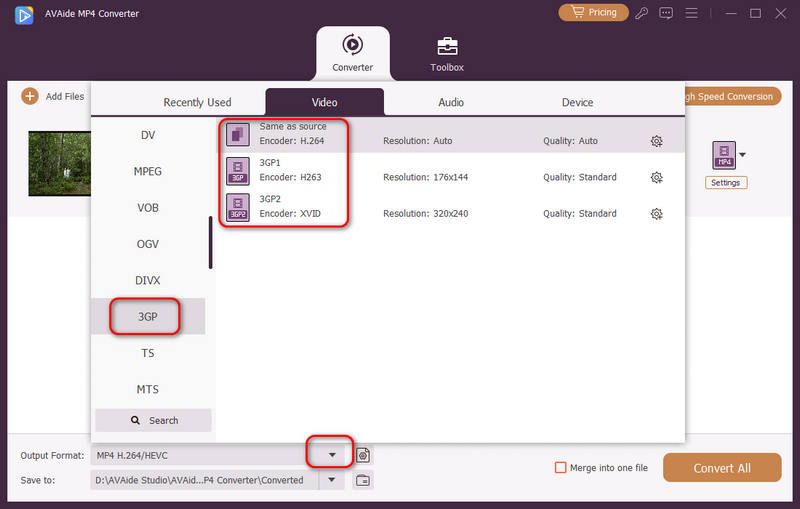
Étape 3Enfin, il vous suffit de cliquer sur le Tout convertir bouton en bas à droite pour convertir la vidéo MP4 au format 3GP.
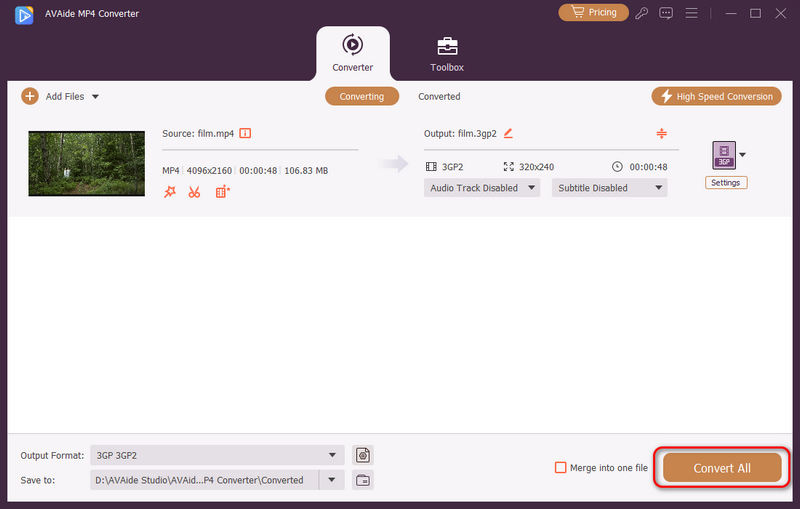
Comment utiliser WinX Free Mp4 to 3GP Converter
WinX Video Converter est un outil logiciel gratuit utilisé pour convertir des fichiers vidéo en divers formats de fichiers et sélection de périphériques. Il a gagné le non. 2 spots pour avoir des fonctionnalités flexibles. Cependant, les utilisateurs novices pourraient trouver cela peu attrayant car son utilisation est un peu déroutante. Quoi qu'il en soit, voici les étapes simples pour convertir votre fichier en 3GP avec WinX.
Étape 1Lancez l'outil sur votre PC, puis cliquez sur le Vidéo onglet pour télécharger le fichier MP4.
Étape 2Choisir la Vidéo 3GP du Vidéo générale PC en dessous de Profil vidéo commun, puis cliquez sur le D'accord bouton.
Étape 3Frappez le COURS bouton pour démarrer le processus de conversion. Vérifiez ensuite les fichiers convertis.
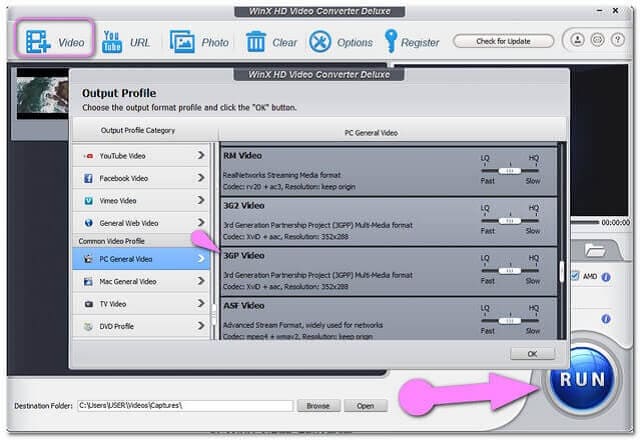
Comment convertir MP4 en 3GP avec VLC
VLC est un autre logiciel gratuit open source qui fonctionne très bien non seulement en tant que lecteur multimédia, mais également dans la ligne de conversion. Ce logiciel a été très populaire, mais seuls quelques-uns connaissent sa flexibilité de conversion. Honnêtement, VLC n'est pas très convivial lorsqu'il s'agit de convertir des fichiers au début, mais plus tard, vous le trouverez fiable. Vous trouverez ci-dessous les étapes simplifiées à suivre pour utiliser ce logiciel.
Étape 1Lancez l'outil sur votre PC. Clique le Médias bouton puis le Convertir/Enregistrer bouton après. Téléchargez vos fichiers MP4 en cliquant sur le Ajouter bouton, puis le Convertir/Enregistrer bouton à nouveau.
Étape 2Pour convertir votre fichier en 3GP, vous devez sélectionner Vidéo pour Android SD Faible comme votre sortie. Cliquez ensuite sur le Parcourir onglet pour sélectionner le fichier de destination.
Étape 3. Appuyez sur le bouton de démarrage et attendez que le processus de conversion se termine.
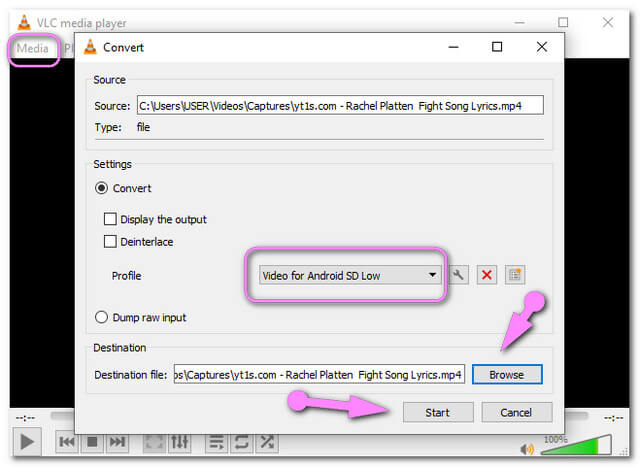
Partie 2. Comment convertir MP4 en 3GP en ligne
La conversion en ligne est également un excellent moyen de convertir vos fichiers. Cependant, l'exécution de la conversion en ligne peut sembler risquée pour les autres la plupart du temps. Heureusement, Convertisseur en ligne gratuit AVAide a enfin mis fin à la spéculation. Cet outil en ligne est le moyen le plus sûr de convertir librement MP4 en 3GP, soyez assuré que vos fichiers et données sont sécurisés à 100 % grâce à sa fonction de cryptage élevé. De plus, aucune publicité ne sera vue sur sa page Web. De plus, il dispose d'un paramètre intégré qui vous aidera à améliorer la vidéo et l'audio selon vos préférences.
Contrairement à d'autres, AVAide Free Online Converter permet aux utilisateurs de profiter du service de manière illimitée. Pas besoin de s'inscrire pour augmenter la taille du fichier, les utilisateurs ont le privilège de convertir n'importe quelle taille, n'importe quand, n'importe où. De plus, c'est l'un des outils de conversion en ligne les plus rapides, et découvrons donc le processus rapide de ce convertisseur vidéo en ligne MP4 vers 3GP avec les directives ci-dessous.
Étape 1Installation du lanceur
Procurez-vous le lanceur à partir du site Web. Clique le AJOUTEZ VOS FICHIERS bouton, puis suivez la direction.
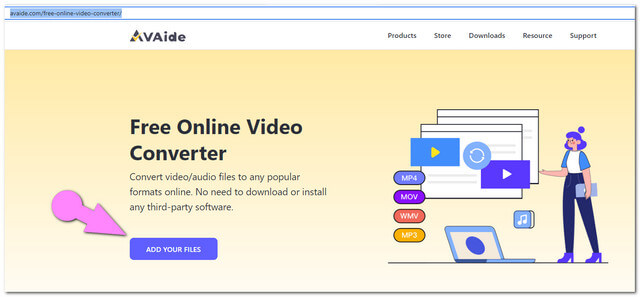
Étape 2Téléchargement de fichiers MP4
Frappez le AJOUTEZ VOS FICHIERS à nouveau pour télécharger initialement les fichiers. Pour ajouter d'autres fichiers, cliquez sur le Ajouter le fichier bouton sur l'interface.
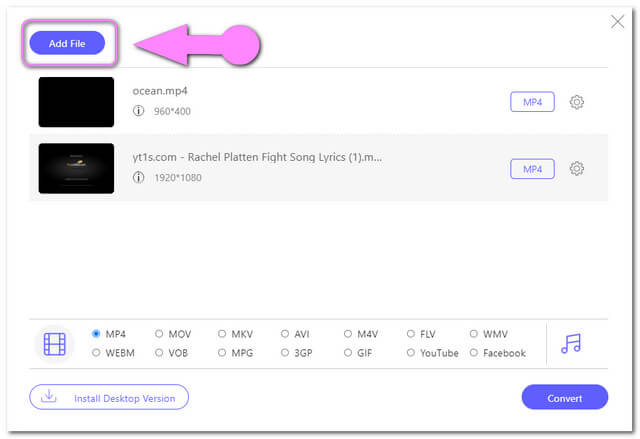
Étape 3Sorties prédéfinies sur 3GP
Sélectionnez le 3GP parmi les formats vidéo présentés ci-dessous. Si vous souhaitez que les formats audio soient disponibles, cliquez sur le Noter icône sur le côté des formats vidéo.
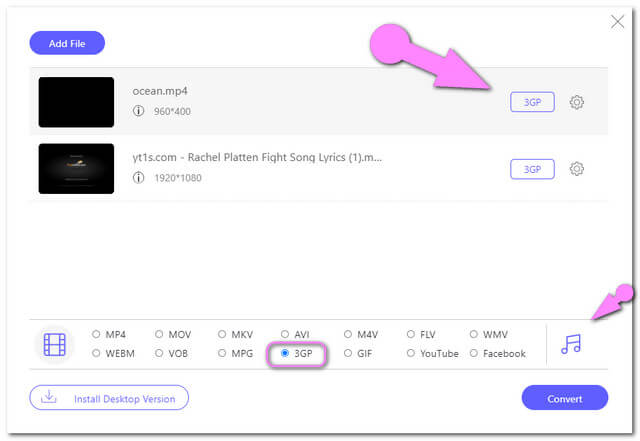
Étape 4Démarrer la conversion
Clique le Convertir et choisissez une destination de fichier local dans la fenêtre contextuelle. Ensuite, le processus de conversion commencera. Vérifiez les fichiers convertis sur le stockage de votre PC choisi, sinon, cliquez sur le Dossier icône sur les fichiers terminés pour les localiser.
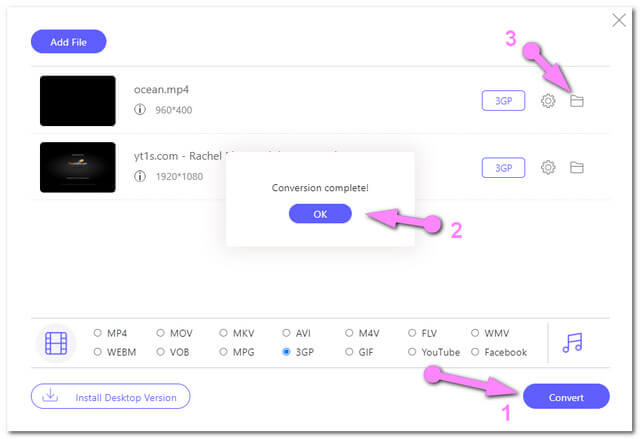
Partie 3. Comment convertir MP4 en 3GP sur Android avec une application
Convertisseur vidéo par Technozer Solution
Pour une solution Android, Video Converter est l'un des meilleurs. Ce téléchargement d'application de conversion vidéo MP4 en 3GP pour Android est également accessible à tout moment. Il permet aux utilisateurs de compresser, recadrer, découper et ralentir et accélérer le fichier vidéo. Vous trouverez ci-dessous les directives simples à suivre pour convertir un fichier vidéo.
Étape 1Lancez l'application et cliquez sur Convertisseur vidéo pour télécharger un fichier MP4.
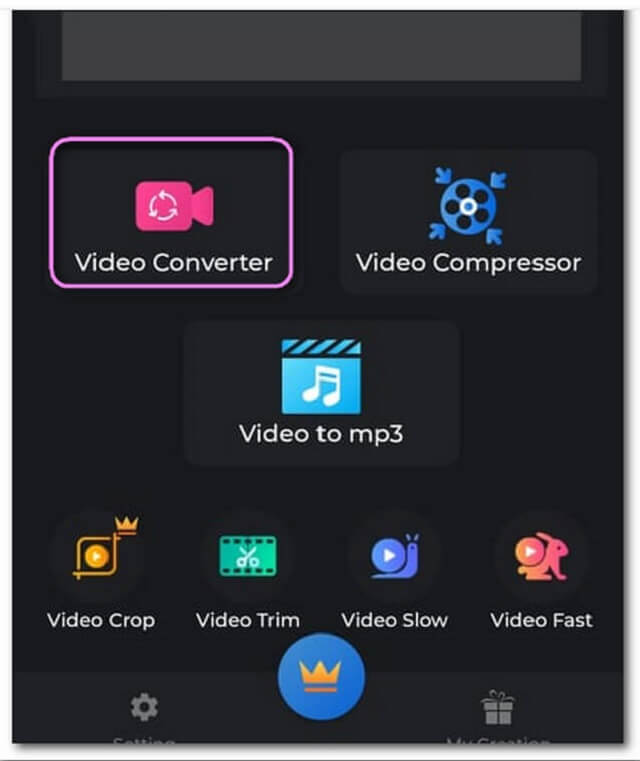
Étape 2Choisissez 3GP parmi les formats vidéo, puis cliquez sur le Convertir bouton.
Étape 3Renommez le fichier à enregistrer, puis appuyez sur le Démarrer bouton. Attendez que le processus de conversion se termine.
Partie 4. FAQ sur la conversion MP4 en 3GP
Puis-je convertir MP4 en 3GP en ligne avec une taille de fichier supérieure à 500 Mo ?
Bien sûr que vous le pouvez, avec AVAide Free Online Converter, vous êtes libre de convertir n'importe quelle taille de fichier sans limite.
Si je convertis un fichier 3GP en MP4, aura-t-il une qualité HD ?
Transformer un fichier 3GP en MP4 ne vous donne pas l'assurance d'acquérir une qualité d'image supérieure, du fait qu'un 3GP contient un fichier fortement compressé, ce qui compromet donc la qualité de la vidéo. Le moyen le plus simple de faire une vidéo de meilleure qualité consiste à utiliser un outil d'amélioration vidéo.
Le 3GP est-il HD ?
Le fichier vidéo 3GP contient une qualité SD avec 76 x 144 pixels et 320 x 240 pixels pour les téléphones à écran plus grand.
Tous les outils présentés dans cet article contribuent à la conversion MP4 à 3GP Excellent. À vous de choisir celui qui vous a le plus enthousiasmé. Notre équipe a donc attesté de la perfection d'AVAide MP4 Converter, que vous pouvez également essayer et admirer par son fonctionnement.
Un convertisseur MP4 multifonctionnel pour convertir n'importe quel format vidéo en MP4 avec une qualité de sortie élevée.



 Téléchargement sécurisé
Téléchargement sécurisé


